Membuat Server
VOIP Dengan Asterisk Di Ubuntu
Ahmad hifzillah
Teknik
Elektronika Telekomunikasi
Politeknik
Caltex Riau
VOIP (Voice Over Internet Protocol) adalah
Teknologi yang menjadikan media internet untuk bisa
melakukan komunikasi suara jarak jauh secara langsung. Sinyal suara analog,
seperti yang anda dengar ketika berkomunikasi di telepon diubah menjadi data
digital dan dikirimkan melalui jaringan berupa paket-paket data secara real
time.
Dalam komunikasi VoIP, pemakai melakukan hubungan telepon
melalui terminal yang berupa PC atau telepon biasa. Dengan bertelepon
menggunakan VoIP, banyak keuntungan yang dapat diambil diantaranya adalah dari
segi biaya jelas lebih murah dari tarif telepon tradisional, karena jaringan IP
bersifat global.Dan Asterisk adalah software Open Source yang berjalan di
linux. Asterisk juga memungkinkan komunikasi antar pengguna telepon regular
dengan telepon berbasis sip (sip phones).
Berikut adalah langkah-langkah
untuk membuat server VOIP dengan asterisk di ubuntu:
1. Instal Paket Asterisk
#apt-get install asterisk
pada saat proses instalasi akan muncul conviguring libvpbo, isi
sesuai kode telepone negara masing masing
2. Konfigurasi File Asterisk
#nano /etc/asterisk/sip.conf
Keterangan :
- [801] [802][803] : adalah nomor telepon , ini adalah ekstensi yang akan di jadikan alamat atau nomor teleponnya (untuk penerapannya kita akan menggunakan aplikasi X-Lite)
- type : ini untuk penandaan atau group
- context : nama pada context harus sama pada ekstensi.conf
- username : nama yang akan muncul ketika ada telpon masuk, dan boleh di isi nama juga kok
- secret : ini adalah password (isi sesuai keinginan)
- host : biarkan saja dynamic
ketikkan pada terminal untuk masuk ke file konfigurasi tersebut
#nano /etc/asterisk/extensions.conf
tutup dan simpan file konfigurasinya, kemudian restart asterisknya
#/etc/init.d/asterisk restart
4. test panggilan dengan Sofphone (X-LITE)
jika belum ada yang punya, bisa download aplikasinya di website resminya
yaitu “www.counterpath.com” ettingan
terlebih dahulu X-Litenya masuk ke Softphone dan pilih account Setting
setelah itu isi datanya sesuai dengan data yang kita isi pada langkah ke 2.
seperti yang sudah saya katakan sebelumnya untuk Domainnya sesuai kan dengan IP
yang tertanam di Server VOIP nya, disini saya menggunakan IP 172.16.30.56
maka hasilnya akan seperti ini





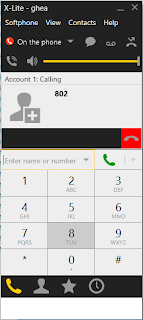
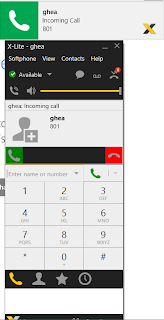





1 komentar:
ini install xlite di ubuntunya gmn mas,,kan server voip sudah terinstall, di pc client jg sudah ter install xlite, nah dari cp server mau nelpon ke clinet yg windows gmn,sedangkan gak ada xlite buat ubuntunya..thx...
Posting Komentar